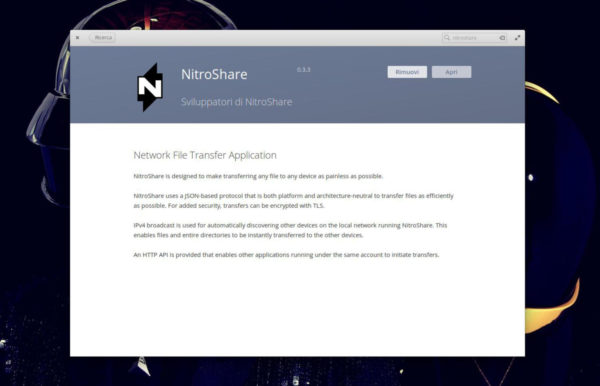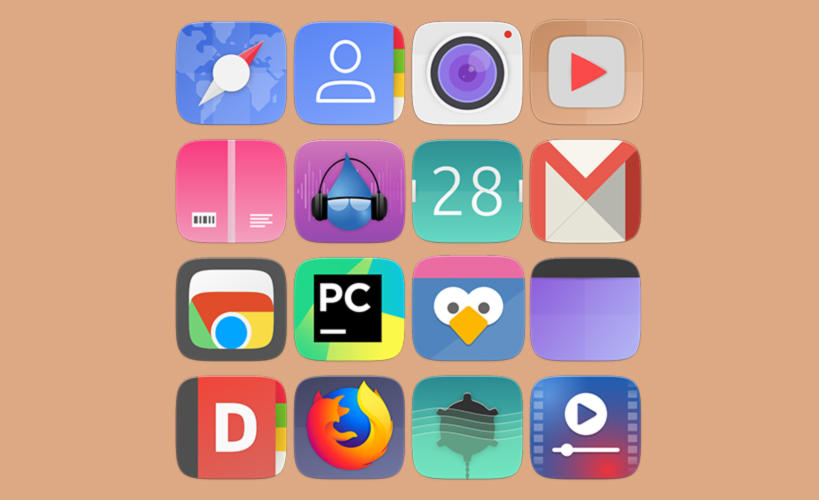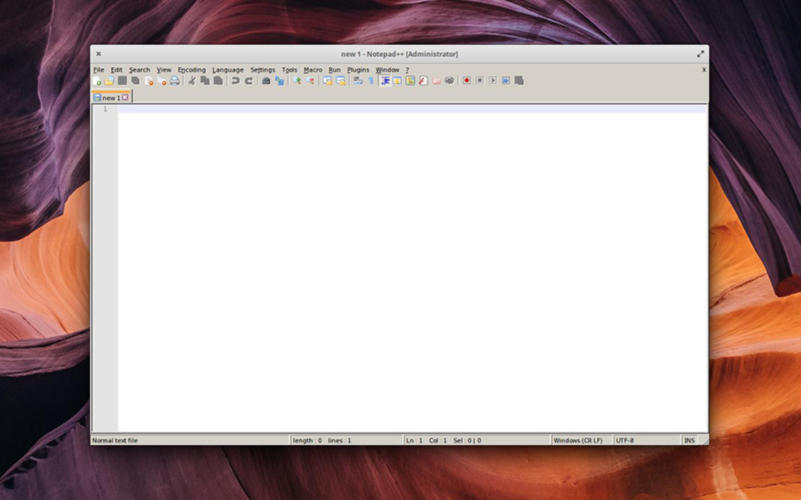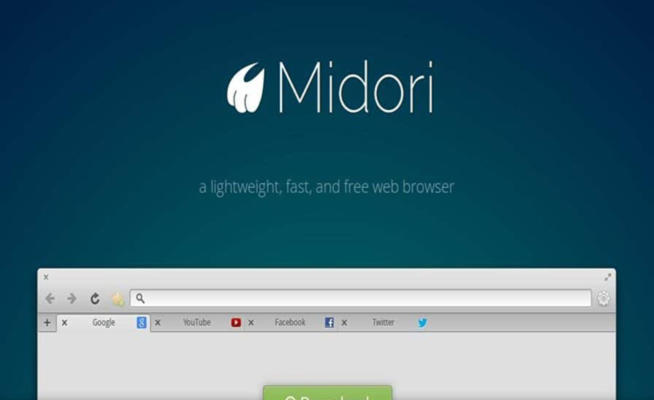L’invio di file verso altri computer presenti sulla stessa rete non è cosa molto semplice su Linux. Per questo, molte persone utilizzano le soluzioni più tradizionali (es. chiavetta USB). In questa nuova guida odierna, però, vi spiegheremo come usare NitroShare su Linux per condividere facilmente tutti i file preferiti.
NitroShare è uno strumento semplice e soprattutto multipiattaforma che, una volta installato, è in grado di rilevare i computer presenti sulla stessa rete per una condivisione rapida di file e cartelle e soprattutto senza effettuare configurazioni complesse.
Il programma di condivisione è disponibile per diverse distribuzioni Linux e può essere installato eseguendo un semplice comando all’interno del terminale. Oltre che per Linux, NitroShare è disponibile pure per Windows e macOS e può essere scaricato in maniera davvero semplice collegandovi al sito Web ufficiale e premendo sull’apposito pulsante di download presente sotto alle icone dei sistemi operativi.
Detto ciò, qui sotto trovate i comandi da utilizzare per procedere con l’installazione sulla vostra distro Linux.
Ubuntu
Per installare NitroShare su Ubuntu, aprite il terminale e digitate il comando sudo apt install nitroshare. In alternativa, aprite l’applicazione Ubuntu Software Center, cercate nitroshare tramite il campo di ricerca e cliccate sul pulsante Installa per procedere con l’installazione.
Debian
Debian permette di installare NitroShare tramite l’esecuzione di un comando poiché è presente nei sorgenti software primari. Tuttavia, la versione disponibile potrebbe essere non molto recente. Detto ciò, utilizzate sudo apt-get install nitroshare.
Arch Linux
Lo sviluppatore dell’app di condivisione di file mette a disposizione un pacchetto AUR ufficiale di NitroShare che può essere usato per installarlo.
La prima operazione da fare è quella di installare i pacchetti Base-devel e Git aprendo il terminale ed eseguendo il comando sudo pacman -S base-devel git. Fatto ciò, clonate l’ultima versione di NitroShare AUR attraverso lo strumento Git eseguendo il comando git clone https://aur.archlinux.org/nitroshare.git.
Fatta questa operazione, spostate la sessione nella cartella di NitroShare con cd nitroshare e successivamente compilate e installate il programma sul vostro PC Linux attraverso il comando makepkg -sri.
Dato che la creazione dell’app dal pacchetto AUR potrebbe presentare problemi, vi consigliamo di installare manualmente le varie dipendenze riportate nella pagina ufficiale di NitroShare sul sito di Arch Linux.
Fedora
È possibile installare facilmente NitroShare su Fedora tramite lo strumento DNF eseguendo il comando sudo dnf install nitroshare -y.
OpenSUSE
Per ottenere il programma su OpenSUSE, bisogna utilizzare Zypper: sudo zypper install nitroshare. In alternativa, collegatevi alla pagina dedicata presente sul sito OpenSUSE Software, cliccate sul pulsante Mostra nitroshare per altre distribuzioni e dopodiché pigiate su Installazione 1-Click presente in corrispondenza della versione di OpenSUSE presente sul vostro computer.
Altre distribuzioni Linux
Se non utilizzate una versione conosciuta di Linux, allora avrete bisogno di creare NitroShare partendo dal codice sorgente. Per procedere con il download di quest’ultimo, collegatevi al sito Web ufficiale tramite il link riportato poco fa e cliccate sul pulsante Source Archive (TAR.GZ) presente sotto l’icona Linux nella sezione Download.
Fatto ciò, estraete il contenuto dell’archivio e leggete il file README per scoprire tutte le istruzioni per creare il programma. Nel caso in cui aveste problemi, dovrete utilizzare una distro più popolare come Ubuntu o Fedora.
L’uso di NitroShare è davvero semplice. Il primo passaggio da effettuare è quello di aprire il programma. Fatto ciò, cliccate con il tasto destro del mouse sull’icona del programma presente nell’area di notifica e scegliete l’opzione desiderata dal menu che compare.
Ad esempio, se volete inviare un file, scegliete Invia Files mentre se volete inviare un’intera cartella optate per Invia Cartella. In entrambi i casi, attraverso il file manager di Linux, selezionate il file o la cartella da mandare e successivamente premete sul pulsante Apri per condividerlo/a.
Fatta questa operazione, compare una finestra chiamata Selezione dispositivo che vi permette di scegliere il computer a cui inviare l’elemento. Basta semplicemente premere sul nome del PC e cliccare su OK per avviare il trasferimento. Al termine dell’operazione, i file saranno reperibili seguendo il percorso /home/nomeutente/Scaricati/NitroShare.
Attraverso il menu che compare dall’icona dell’area di notifica, è possibile anche visualizzare i trasferimenti attivi cliccando sulla voce Visualizza trasferimenti oppure personalizzare alcune opzioni attraverso le Impostazioni.
All’interno di quest’ultima, attraverso le schede Generale, Sicurezza e Avanzate, potete personalizzare il nome del dispositivo, la cartella di destinazione dei file ricevuti e così via. Ricordatevi di applicare i cambiamenti apportati pigiando sul pulsante OK.
Dubbi o problemi? Ti aiutiamo noi!
Se vuoi rimanere sempre aggiornato, iscriviti al nostro canale Telegram e seguici su Instagram. Se vuoi ricevere supporto per qualsiasi dubbio o problema, iscriviti alla nostra community Facebook.